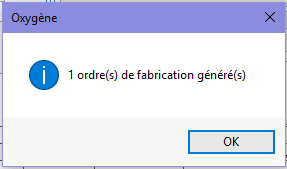Principe de la saisie des pièces
|
|
Les méthodes et les zones de saisie de pièces décrites ci-dessous sont identiques pour l’ensemble des pièces de la chaîne des ventes : devis, commandes, bons de livraison et factures (quelques différences seront signalées pour la saisie des devis et des factures). Seuls les traitements et la transformation des pièces seront différents notamment pour la facturation qui fait l’objet d’une description particulière dans ce chapitre. Chaque pièce est découpée en quatre parties représentées par des onglets : en-tête, corps, pied et divers. Cette présentation vous permet d’optimiser votre saisie suivant les différentes étapes de la saisie d’un document. Les informations générales relatives aux documents sont reprises systématiquement en haut de l’écran quel que soit l’onglet sur lequel vous êtes positionné. La saisie de pièces se termine par un enregistrement.
|
Cette saisie des pièces permet de créer un devis, créer une commande, créer un bon de livraison, ou créer une facture.
Elle permet aussi de créer un avoir, ou de créer un bon de retour : en cas de retour de produits provenant d'un client, cela correspond à un bon de livraison avec des quantités gérées en négatif.
Étant donné que, dans ce chapitre « Opérations courantes », nous avons choisi de ne pas traiter les pièces de vente séparément pour éviter les redondances, un petit tableau vous servira d’indicateur et vous précisera les pièces concernées dans chaque paragraphe (la croix vous signale que la pièce est traitée dans le paragraphe).
|
DEVIS |
BONS DE COMMANDE |
BONS DE LIVRAISON |
FACTURES & AVOIRS |
|
X |
X |
X |
X |
Prenons, ici, l’exemple de la saisie d’une commande suivant les quatre parties du documents (en-tête, corps, pied et divers). Vous procéderez de façon identique pour la saisie des devis, des bons de livraison et des factures.
Nous vous signalerons, si il y en a, les particularités de chaque document.
Pour saisir une commande, cliquez sur "Créer" 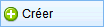 dans le tableau de bord des commandes. Vous serez positionné automatiquement en création sur l’en-tête de la pièce.
dans le tableau de bord des commandes. Vous serez positionné automatiquement en création sur l’en-tête de la pièce.
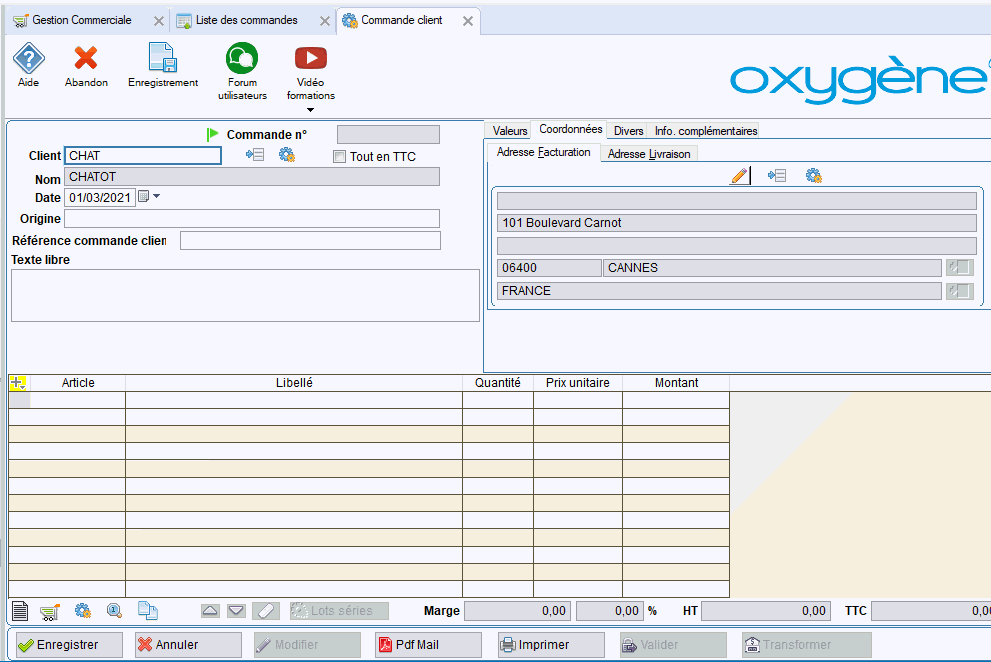
Saisissez d’abord les informations suivantes. Elles seront reprises en haut de l’écran quelle que soit la partie de la pièce que vous êtes en train de saisir :
- Le numéro du bon de commande est unique et s’incrémente automatiquement.
- Vous êtes automatiquement positionné sur la date qui s’affiche par défaut avec la date du jour. Cette date est, bien entendu, modifiable.
![]() Si vous utilisez l'application TPV Oxygène, vous êtes obligé de procéder à des clôtures périodiques de la Gestion Commerciale. Dans ce cas, la date d'une pièce ne peut pas être antérieure à la date de la dernière clôture effectuée.
Si vous utilisez l'application TPV Oxygène, vous êtes obligé de procéder à des clôtures périodiques de la Gestion Commerciale. Dans ce cas, la date d'une pièce ne peut pas être antérieure à la date de la dernière clôture effectuée.
Si vous n'utilisez pas le TPV Oxygène, les procédures de clôture en Gestion Commerciale sont tout de même possibles. Si vous les utilisez, le même principe s'applique : la clôture permet de "figer" une période, et vous ne pouvez pas choisir ici une date de pièce antérieure à la date de la dernière clôture.
- La saisie du client est obligatoire. Saisissez directement le code client ou choisissez un client par  . Vous pouvez également accéder à la gestion des clients par
. Vous pouvez également accéder à la gestion des clients par  .
.
- La devise saisie dans la fiche du client est proposée automatiquement (onglet « Infos monétaires »). Vous pouvez sélectionne une autre devise par 
- Le dépôt saisi, par défaut, dans les paramètres de la société est proposé automatiquement dans l’onglet « Divers ». Vous pouvez sélectionner un autre dépôt par  .
.
- L’état de la pièce sera rappelé automatiquement lors d’une modification ou d’une consultation (onglet « Infos annexes »).
- L’origine de la pièce est également disponible. Vous saurez ainsi si cette pièce provient de la transformation d’une autre pièce par exemple (onglet « Infos annexes »).
![]() La case à cocher "Tout en TTC" :
La case à cocher "Tout en TTC" :
Cette case à cocher apparaît si l'option Mode de calcul HT et TTC dans les pièces de ventes a été cochée au niveau des paramètres généraux du dossier, onglet "Docs", sous onglet "ventes". (nouveauté 9.03).
Si «Tout en TTC» ’est cochée, les prix unitaires saisis dans le corps du document seront gérés en TTC. Si article avec tarif, le prix tarif sera affiché en TTC. Et les calculs de la pièce se feront en partant des montants TTC des lignes, puis on aura le calcul des montants HT et TVA.

L’impression du document de vente se fera aussi avec les prix et les montants des lignes en TTC.
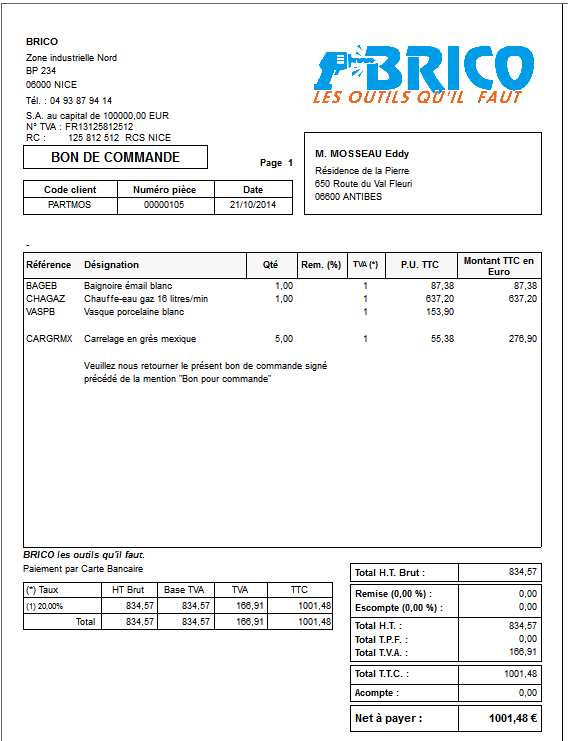
![]() Si l'option Nomenclatures et Fabrication est active et que dans la commande créée il y a des articles à fabriquer, et si l'option des paramètres du dossier de création automatique des OF est activée, l'enregistrement de la commande va automatiquement réaliser la création d'un OF par article concerné, sans vérification du stock de ces articles.
Si l'option Nomenclatures et Fabrication est active et que dans la commande créée il y a des articles à fabriquer, et si l'option des paramètres du dossier de création automatique des OF est activée, l'enregistrement de la commande va automatiquement réaliser la création d'un OF par article concerné, sans vérification du stock de ces articles.
C'est une option qui s'active dans les paramètres du dossier, onglet "Docs", sous onglet "Ventes" :
"Création OF en création commande client".
Chaque ordre de fabrication est alors créé avec comme quantité à fabriquer la quantité de la ligne de commande, et il y a un lien entre les ordres de fabrication et la commande client créée.
Cette création automatique dépend aussi d'un paramètre au niveau des articles à fabriquer :
dans onglet "options" de la fiche article, il faut cocher la case "OF automatique" pour que la création des OF soit activée pour l'article.
En fin de création des OF liés à la commande, un message indique le nombre d'ordres de fabrication créés.